Maison >Les sujets >excel >Comment définir la hauteur des lignes de cellules
Comment définir la hauteur des lignes de cellules
- 藏色散人original
- 2019-10-15 17:33:4721554parcourir

Comment définir la hauteur de la ligne de cellules ?
Comme indiqué dans un tableau, sélectionnez tout, raccourci pour sélectionner tout La clé est Ctrl+A. La première méthode après avoir tout sélectionné consiste à utiliser directement la souris pour le placer sur la colonne verticale avant et à le placer sur la boîte qui se croise entre les données, et un symbole + apparaîtra.
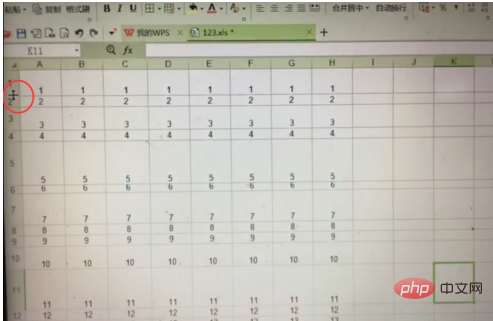
À ce stade, vous pouvez définir l'espacement entre les lignes de données en cliquant sur le bouton gauche de la souris et en faisant glisser jusqu'à ce que vous pensez que c'est à peu près le même. Relâchez la souris et vous constaterez que les données de chaque ligne du tableau sont les mêmes.
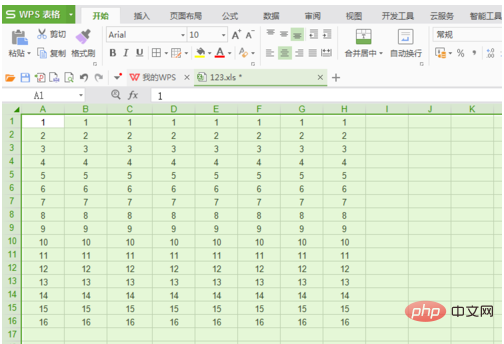
Sélectionnez toutes les données, puis placez la souris à l'intersection des blocs de données. Lorsque le symbole apparaît, double-cliquez sur le bouton gauche de la souris. Le système s'ajustera automatiquement. l'espacement des cellules au même.
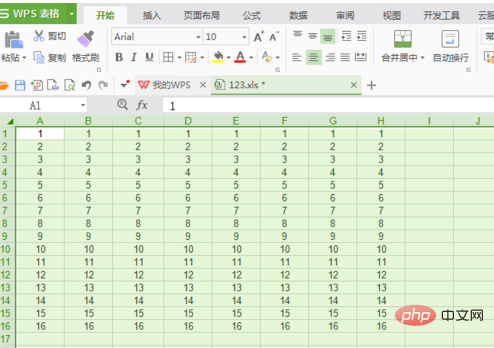
Après avoir sélectionné toutes les données, faites un clic droit et sélectionnez la hauteur de ligne. Une boîte apparaîtra vous permettant de définir la hauteur de ligne. Entrez la hauteur de ligne souhaitée ici et confirmez. .C'est tout. Si vous estimez que la hauteur de la ligne est trop grande ou trop grande, vous pouvez utiliser la première méthode ou la deuxième méthode pour la redéfinir.
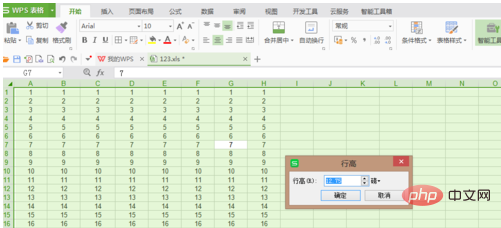
La méthode de définition de l'espacement entre les cellules gauche et droite du tableau est la même que la méthode mentionnée par l'éditeur ci-dessus. La deuxième méthode consiste à définir la colonne. largeur.
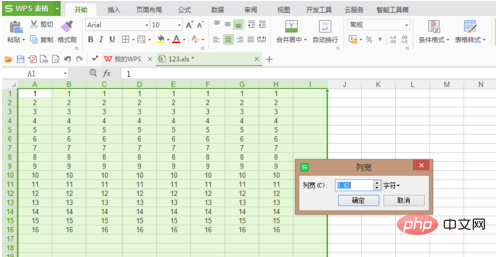
Après avoir défini la hauteur des lignes et la largeur des colonnes, regardez les données dans le tableau. Cela n'a-t-il pas l'air beaucoup mieux de cette façon ? Cela peut être résolu en quelques clics de souris, c'est très simple.
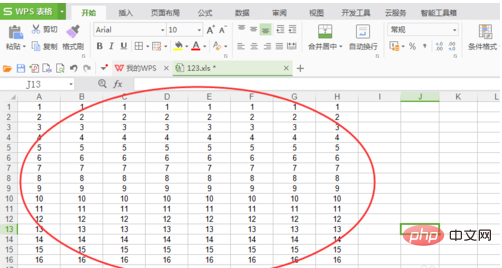
Pour plus d'articles techniques liés à Excel, veuillez visiter la colonne Tutoriel Excel pour apprendre !
Ce qui précède est le contenu détaillé de. pour plus d'informations, suivez d'autres articles connexes sur le site Web de PHP en chinois!

